Ne vem sicer zate, ampak meni bližnjice na tipkovnici in razni "skriti" triki, ki jih ima naš operacijski sistem prihranijo ogromno časa. Ker pa rad delim svoje znanje sem se odločil da tudi tebi olajšam delo in ti predstavim nabor meni najljubših nasvetov oz. trikov in zagotovo se najde kakšen, ki bo tudi tebi prav prišel.
Nasvete in trike bom opredelil po skupinah in prilagam ti tudi kazalo, da se boš lahko znašel in čim prej našel tisto kar iščeš. No pa začnimo..
Spodaj sem opredelil tudi skupino za spletne trike ampak tale je res tako osnoven in življenjsko pomemben, da se mi zdi smiselno, da ti ga takoj predstavim.

Skoraj zagotovo si že kdaj ponesreči zaprt zavihek? Saj ne rečem, da ga ne boš našel - obstaja več možnosti in vsak se znajde po svoje. Npr. greš pod zgodovino, še enkrat poiščeš na googlu ipd. Ampak kaj če ti povem da obstaja precej hitra rešitev in sicer enostavno pritisni Ctrl + Shift + T in zadnji zaprti zavihek se bo ponovno odprl.
Danes je imeti 2 monitorja nekaj precej pogostega. Tudi ti si verjetno že kdaj svoj prenosnik vklopil na zunanji zaslon (bodisi TV ali monitor). Iskreno, kako podvojiti ali preklopiti glavni zaslon na zunanjega je precej bolj enostavno kot se sliši. S tipkama Windows + P ti na desni strani pokaže možnosti projeciranja svojega zaslona.

Najlažje in najhitreje zavarujemo svoje dokumente tako, da ustvarim kriptirani arhiv. Skoraj zagotovo imaš na svojem računalniku 7-ZIP ali WinRAR, ki ti omogoča ustvariti arhiv.

Kako pa dodelim geslo datoteki?
Ko dodamo nov dokument, datoteko ali karkoli drugega se nam odpre novo okno, kjer imamo opcijo Zakleni z geslom.
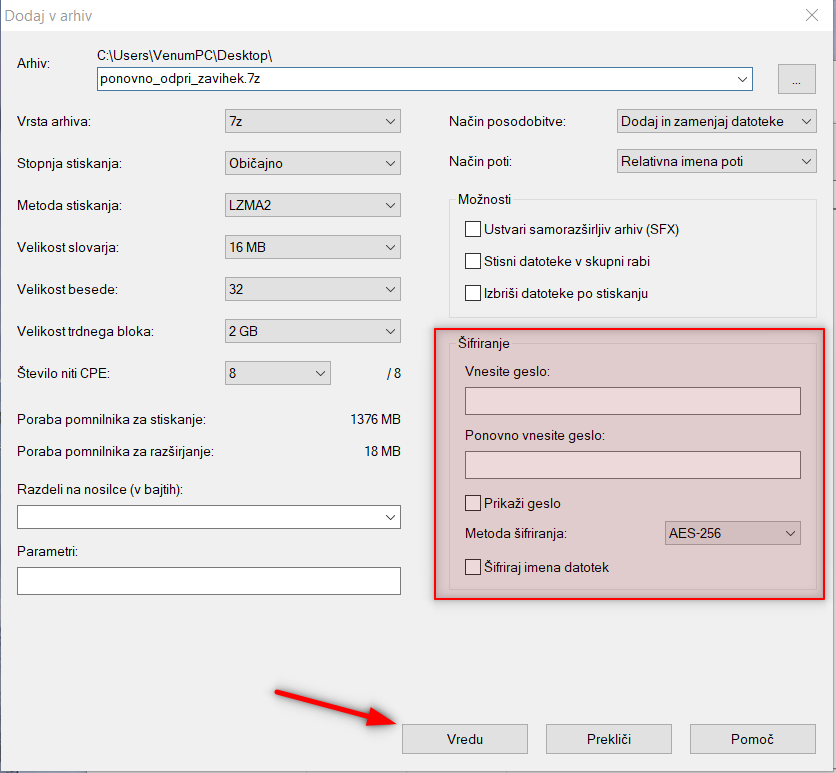
Verjetno poznaš bližnjico za razveljavitev napisanega v Word dokumentu? Ctrl + Z nam povrne tudi precej več kot le v Wordu. Tale bližnjica na tipkovnici deluje v res veliko primerih, kot npr. izbrisana datoteka, datoteka prilepljena na napačno lokacijo ipd.
Če si mislil, da je spacebar edina bližnjica na tipkovnici pri predvajanju Youtube videa za premor potem se motiš.
Tipki J in L ti pomagata prevrteti ali vrniti video posnetek za 10 sekund, ter tipka M ti omogoča hitro izklop zvoka.
Tipka Print screen ti je verjetno še kako dobro znana, služi pa za zajemanje celotne vsebine na zaslonu. Kaj pa če bi hotel samo nek delček zaslona?
Windows 10 ima zato odlično rešitev in sicer Snipping tool oz. orodje za izrezovanje. Do njega enostavno prideš tako, da v meni start napišeš snipping tool, ali orodje za izrezovanje.
❗️ P.S. Če ti to ni dovolj pa poskusi z enostavnim in hkrati dobrim programom Monosnap .
Odlično brezplačno orodje imenovano Space Sniffer tako dobro in enostavno prikaže zasedenost diska, da definitivno zasluži omembo.
Ko ga namestiš se ti odpre dovolj podroben “načrt” tvojega diska in od tam ti dopušča vpogled v vse globje mape. Le paziti je treba kaj brišeš.

Temporary files oz. začasne datoteke so datoteke, ki se uporabljajo samo začasno. Problem teh datotek je da so dobro skrite in jih je res veliko. Ne verjameš?
Pojdi na meni start vpiši Zaženi/Run in v novo okno, ki se odpre vpiši %temp%. Tukaj boš našel vse začasne mape in datoteke in predlagam ti da označiš vse in jih zbrišeš - brez panike, tiste pomembne, ki jih sistem trenutno uporablja ti ne bo dovolil izbrisati.

Tale trik ti zna priti še kako prav, sploh če se soočaš z počasnim zagonom. Torej v upravitelju opravil imaš zavihek imenovan zagon, kjer so vsi programi kateri se zaženejo ob zagonu. Bolj podrobna navodila katere lahko in katere ne smeš onemogočiti pa si najdeš na mojem članku : Enostavnih pet za hitrejši Windows 10.
Ne vem sicer zate, ampak jaz na računalniku pišem ogromno. In te bližnjice na tipkovnici mi rešijo ogromno časa in oblikovanja po tem, ko imam enkrat že vse napisano. Tipki Ctrl + B ti odebelijo pisavo, tipki Ctrl + I ti pisavo poravnajo poševno in tipki Ctrl + U ti pisavo podčrtajo. Ko ti enkrat tole pride v kri je rešeno precej sekund.
Koliko seminarskih, projektnih nalog ali kakršnih koli dokumentov si do sedaj napisal in besedilo kopiral iz spleta?
Verjetno kar nekaj. Pa si opazil, da si zraven kopiral še slog in si ga potem moral naknadno popravljati oz. zbrisati? Temu se lahko enostavno izogneš da prilepiš neoblikovano besedil s kombinacijo tipk Ctrl + Sift + V.
❗️ Vendar te moram opozoriti, da nekateri programi (sploh Microsoftovi) tega ne podpirajo, kot denimo Outlook - kar je roko na srce precej moteče. Sam se s tem soočam že kar nekaj časa in upam, da bodo to kmalu odpravili.
Od nekdaj (in tudi ko tole pišem) sem navajen, da besedo, ki sem jo napisal narobe brišem tako, da udarjam po tipkovnici na backspace. Pa čeprav obstaja bližnjica na tipkovnici za to: Ctrl + Backspace si tega nikakor ne morem zapomniti!
Mogoče tebi uspe in ti tako precej olajšaš delo, čeprav roko na srce - držanje Backspace tipke to dela expresno hitro se ti ne zdi?
Zna biti precej uporabno, če veliko dodajaš pri pisanju ali si prehiter in potem naknadno popravljaš.
Lahko pa temu tudi rečeš, da si pač toliko len kot sem jaz in se ti ne ljubi umikati prstov iz tipkovnice, ko so enkrat na njej.
Ctrl in puščice za usmeritev ti precej pomagajo pri tem in sicer Ctrl + ⬅ te postavi pred zadnjo besedo, Ctrl + ➡ pa te postavi pred zadnjo besedo oz. v novi odstavek itd. Poigraj se, hitro ti bo jasno o čem govorim.
Če si eden tistih, ki veliko uporablja čustvene simbole (emoji) potem je tale hitra bližnjica nalašč zate. S tipkama Windows + . se ti odpre okno z vsemi čustvenimi simboli.
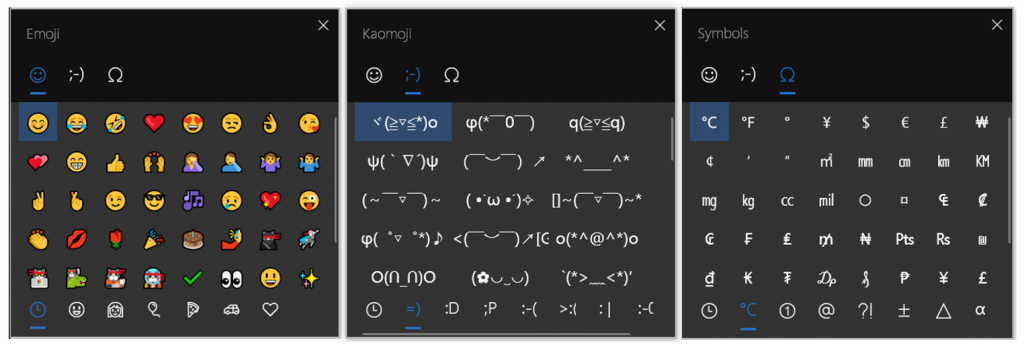
Možnosti za odpiranje upravitelja opravil (rešitelja vseh tegob) je veliko. Verjetno ti je zelo znana bližnjica Ctrl + Alt + Del in potem v meniju izbereš upravitelja opravil, ampak kaj pa če ti povem, da obstaja še hitrejša metoda?
S tipkam Ctrl + Shift + Esc se ti bo tale programček odprl momentalno.
Če si eden tistih “pridnih” in delaš več stvari hkrati potem ti bo tale nasvet zelo všeč. Ko imaš odprtih več programov, se le ti ohranjajo spodaj v opravilni vrstici in vsakič ko hočeš dostopati do koga od njih moraš iti z miško na njega in ga klikniti. Poskusi z držanjem tipke Alt in pritiskaj Tabulator ter se tako premikaj po odprtih programih. Torej Alt + Tab.

Lahko si predstavljaš tole tudi kot neko prisilno zaprtje programa. In sicer tipki Alt + F4 ti bosta takoj zaprli program. Če je to chrome in je odprtih več zavihkov te bo seveda opozoril ampak načeloma vsi programi ali se takoj zaprejo s kombinacijo teh tipk. Alternativa je tudi Crtl + W.
❗️ P.S. poskusi to povedati prijatelju, češ da ti odpre nekaj povsem drugega - ampak prej se prepričaj, da je stvar ki trenutno dela shranil.
Meni se neštetokrat zgodi, da imam odprtih precej stvari in potem nekaj potrebujem iz namizja ali pa enostavno moram samo nekaj pogledati na namizju.
Si predstavljaš odprtih 7 programov in potem z miško klikati na vsakega da se minimira? Pozabi, bolje je da pritisneš Windows + D bližnjico na tipkovnici in si takoj na namizju - kar pa je še najbolje - po ponovnem pritisku teh dveh tipk si nazaj tam kjer si bil prej.
Če imaš določeno število programov, ki jih uporabljaš vsakodnevno potem si olajšaj tistih par klikov s tem trikom : Desni klik na ikono programa - zavihek bližnjica - V okno bližnjična tipka vpiši svoje tipke za zagon te aplikacije. Svetujem ti da vedno uporabiš Ctrl + Alt + poljubna tipka. Kajti če boš uporabil samo Ctrl ali Shift + tipka se bo hitro zgodilo da boš ob pisanju imel odprtih kar nekaj programov.

No ja, tole redko pogledamo ampak vseeno je dobro vedeti, ker mislim da bo Pause/Break tipka v tem primeru enkrat in edinkrat uporabljena. Kombinacija Windows + Pause/break ti prikaže sistemske informacije.

Spet ena tistih, kjer ni potrebno uporabljati miške, da bi ponovno pisal v naslovno vrstico brskalnika. Ctrl + L, Alt + D, nekateri tudi F6. Ampak Ctrl+ L dela skoraj na vseh brskalnikih.
Čisto na začetku sem ti opisal tole bližnjico ampak, ker spada tudi v to skupino ti jo bom opisal še enkrat. Torej, če si ponevedoma zaprl zavihek ga lahko ponovno odpreš s tipkami Ctrl + Shift + T in tako privarčuješ nekaj minut iskanja kje si ostal.

Če si prebral članek potem veš, da se s tipko Tab in Alt premikaš po odprtih programih. Če pa bi to želel tudi na svojem spletnem brskalniku pa se z tipkami Ctrl + Tab.
Precej hitreje pa prideš do željenega zavihka s kombinacijo Crtl + Num ( 1,2,3,4,5..) Torej Ctrl + 1 te usmeri na prvi zavihek in Ctrl + 9 na zadnjega - tudi če je odprtih 20.
Verjetno si že kdaj brskal po spletu v službi ne? No, če nočeš da se beleži tvoja zgodovino potem ti toplo priporočam uporabo teh treh tipk, da se ne beleži zgodovina in aktivnost.
Ctrl + Shift + N ti odpre v brskalniku Incognito ali zasebno okno brskanja. V Mozilli Firefox pa je ta kombinacija tipk: Ctrl + Shift + P.

Sredinsko kolo na miški ni nemenjeno samo vrtenju in pregledovanju strani. Če pritisneš na url naslov - ob iskanju na googlu se ti odpre nov zavihek, kar predvidevam že poznaš.
Pa veš, da če potem na odprti zavihek pritisneš s tem sredinskim krogom zavihek tudi zapreš? Verjetno nič posebnega, ampak hitreje kot če pri vsakem zavihku iščeš X znak za zapiranje.
Če ti je kakšen tekst na strani premajhen, kontaktiraj tistega ki ga je ustvaril in mu povej naj ga poveča..
No obstaja precej lažji in hitrejši način in sicer s tipkami Ctrl + povečaš vsebino in Ctrl - zmanjšaš. Če pa bi želel vrniti nazaj na prvotno stanje pa pritisni Crtl + 0.
Desni klik in usmeritev na preimenuj je dolgočasno in hitro klikneš povsod drugam kot na tisti “preimenuj”.
Imam rešitev zate, klikni na željeno datoteko in pritisni F2! Imaš še kakšno datoteko za preminovanje? Enostavno pritisni Tab in se preusmeri do nje ter ponovni pritisni F2. Tako enostavno…
Srčno upam, da tole govorim v prazno in da že poznaš to zadevo. Če urejaš pomemben dokument, delaš nov projekt ali kar koli pomembnega, ne imej to a projekt samo na svojem lokalnem disku! Poleg USB-jev in zunanjih medijem obstajajo super brezplačne rešitve kot so denimo Dropbox, Google Drive ali meni najljubši JottaCloud. Določen prostor imaš zastonj potem pa so seveda tu še nadgradnje.

Osnovna hitra tipka za označiti vse datoteke Ctrl + A. Če pa želiš označiti eno datotek si pomagaj s Shift +tipka ⬇ (dol).
Ljudje, ki samo čakajo priložnost, da ti zagrenijo življenje so povsod okoli tebe. Čim prej naj ti pride v navado da zakleneš svoj računalnik preden greš stran od njega. Saj hišo tudi ne pustiš odklenjeno, ali? Tipka Windows + L ti to omogoča v manj kot 1 sekundi. Upam pa samo, da imaš nastavljeno geslo.
Če si v dvomih, kaj je “nova” datoteka na računalniku jo prej preveri na VirusTotal .
Mogoče jo je kdo že dodal in ti preventivno zavaruje računalnik pred virusom ali okuženo datoteko.
Če želiš izbrisati datoteko, sliko ali kar koli na tak način, da ga tudi več program za obnavljanje datotek (kot npr. Recuva) ne bo povrnil, potem odpri CMD (command prompt) in vpiši cipher /w: (pot datoteke).
Primer: cipher /w:C:\Users\Username\Documents\test.txt .
Ob nadgradnji diska, nakupa novega računalnika ali pa ponovnega nameščanja Windowsov nastane težava če imamo veliko iger. Potrebno je spet vse ponovno namestiti in… Ni res!
Če si igralec, ki igre legalno kupuje in igra preko spleta, ter denimo uporabljaš Steam, potem lahko brez težav “premakneš” igre. Naj te opozorim, da postopek lahko traja.
Odpreš Steam - Settings - Downloads - Steam Libary Folders, ustvari novo mapo na novem disku, desni klik na svojo nameščeno igro v Steam library - Properties - Local Files tab - Move install folder… - Izberi mapo - Move folder.

Verjetno si že slišal za VLC mar ne? Če nisi - to je odličen brezplačni program za predvajanje filmov in pester nabor video in audio formatov. Skratka, če imaš nesinhroniziran zvok si pomagaj z tipkama J ali K, če pa imaš prehitre/prepočasne podnapise pa jih uredi z tipkama H in G.
Obstaja kar nekaj programov, ki ti natančno izpišejo stanje tvoje baterije na prenosniku. Lahko pa to tudi enostavno pogledaš preko CMD-ja ali PowerShell-a. Enostavno v meniju start odpri CMD (kot skrbnik) in potem vpiši tole : powercfg /batteryreport /output "C:\battery-report.html"
“C:battery-report.html” - predstavlja tvojo pot kjer se bo datoteka shranila in pod kakšnim imenom.

Tako pa si na koncu!
Hvala za tvoje branje in upam, da sem ti vsaj malo olajšal delo za računalnikom in prihranil čas s temi triki in nasveti.
❗️ Ne pozabi, vse je stvar navade in učenja. Če se ti zdijo nekatere "težke" ali pa preveč jih je za učenje ne skrbi, če redno opravljaš neko stvar ti hitro pride v navado.
Ko boš enkrat obvladal vse bližnjice na tipkovnici boš zagotovo prihranil kar nekaj časa.